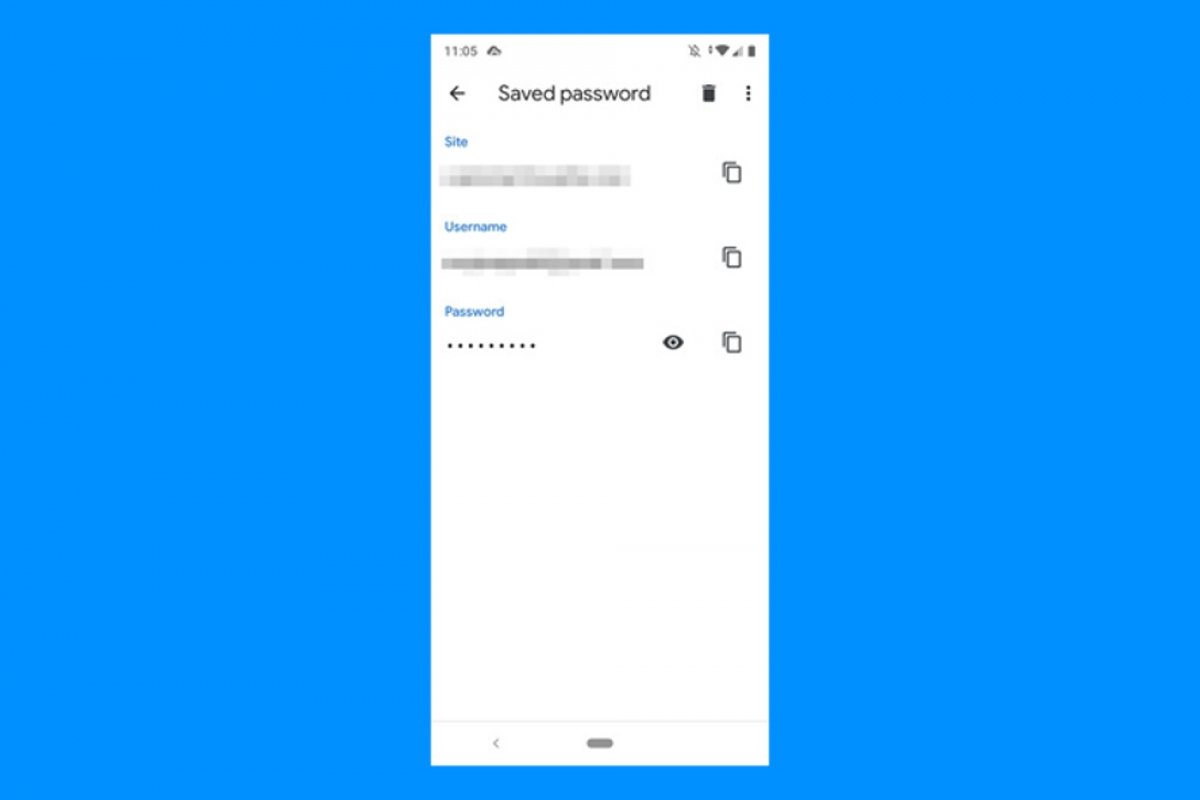Если вы пользуетесь Chrome для Android в версии приложения 62 или выше, мы можем легко увидеть пароли, сохраненные браузером. Что касается паролей, которые мы увидим, есть небольшая особенность: если у вас включена синхронизация через аккаунт Google, вы увидите все пароли, сохраненные на всех устройствах, на которых вы используете браузер Chrome. Если у вас эта функция не включена, вы увидите только пароли, использованные в версии для Android.
Откройте Chrome и перейдите в меню в правом верхнем углу экрана:
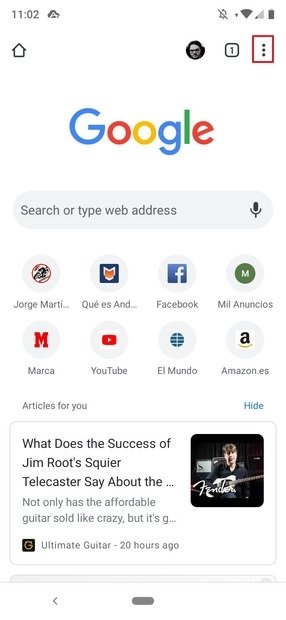 Вид Chrome
Вид Chrome
В появившемся меню нажмите на Settings:
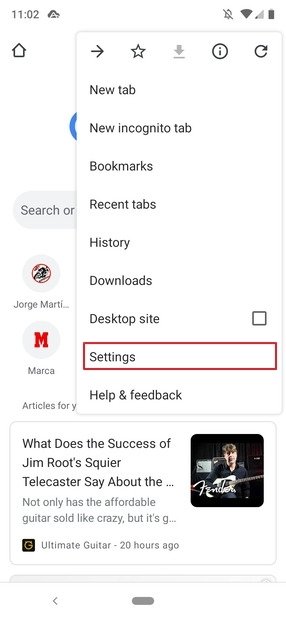 Меню Chrome
Меню Chrome
Здесь нажмите на Passwords:
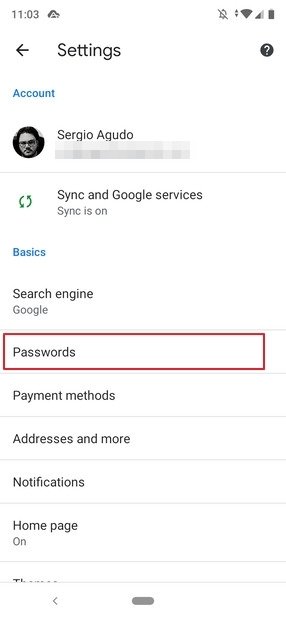 Настройки Chrome
Настройки Chrome
Вы перейдете на экран, где увидите весь список паролей, хранящихся в браузере:
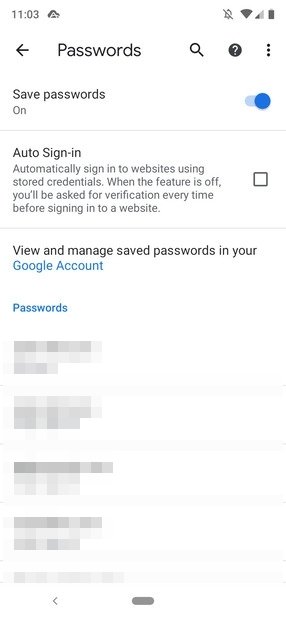 Сохраненные пароли
Сохраненные пароли
Если нажать на любой из них, вы увидите подробную информацию о данных доступа:
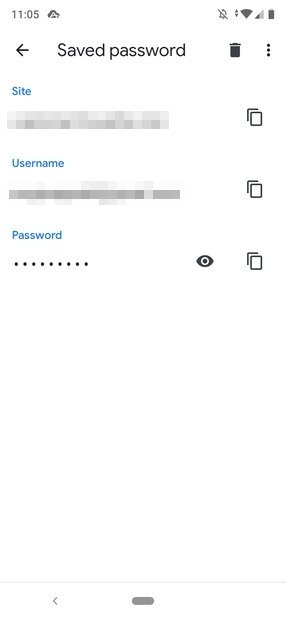 Детали о сохраненном пароле
Детали о сохраненном пароле
Здесь вы не сможете увидеть пароль. Необходимо щелкнуть по значку глаза, чтобы отобразить его:
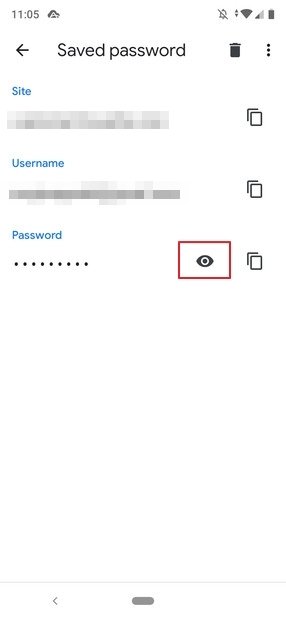 Просмотр сохраненного пароля
Просмотр сохраненного пароля
Когда мы это сделаем, система попросит нас ввести наш PIN-код безопасности (или ключ), чтобы посмотреть информацию о пароле (если вы не настроили какую-либо систему безопасности, вам придется это сделать). Эти меры безопасности обычно настраиваются при первом включении телефона, хотя их всегда можно установить вручную позже, если вы изначально пропустили этот шаг.
Далее вы сможете узнать интересующую вас пароль. Chrome автоматически защищает эти настройки, поэтому его протоколы безопасности не позволяют нам иллюстрировать эти два шага, делая невозможным создание снимков экрана.
Как видите, это относительно прямой и простой процесс, который легко выполнить. Если вы забыли какие-либо учетные данные доступа, независимо от того, синхронизирован ли ваш аккаунт Google в Chrome для Android или нет, вы можете прибегать к нему.